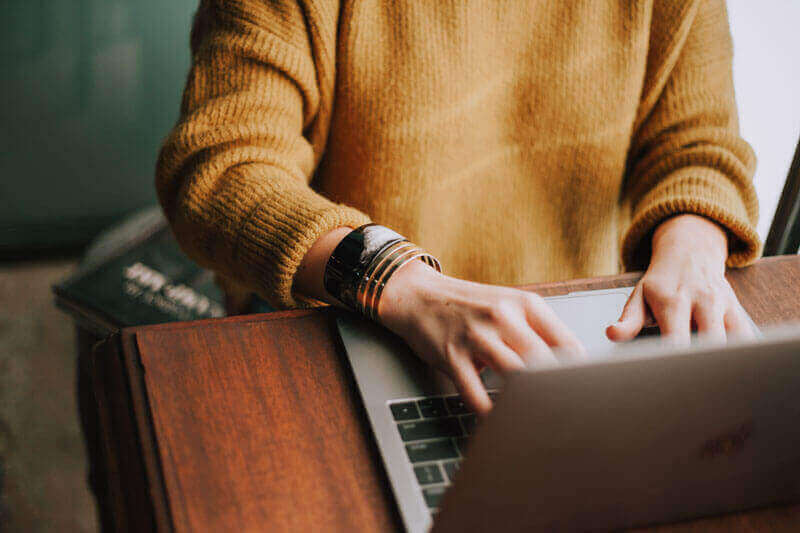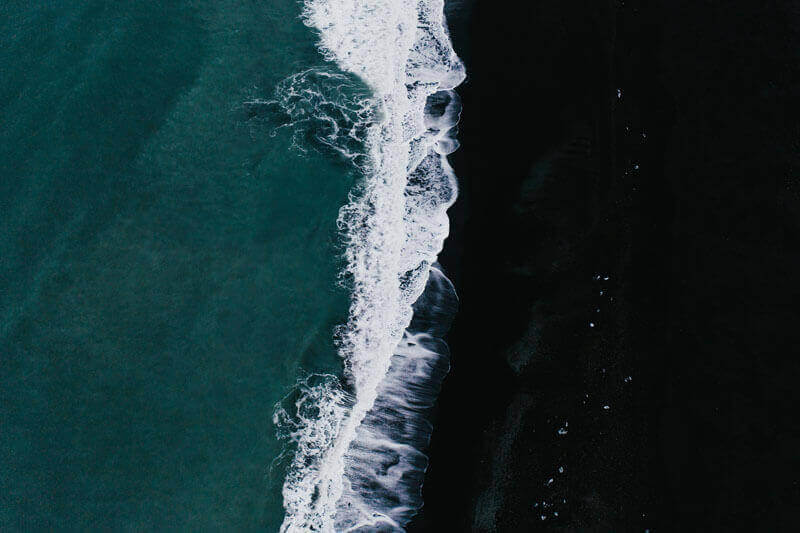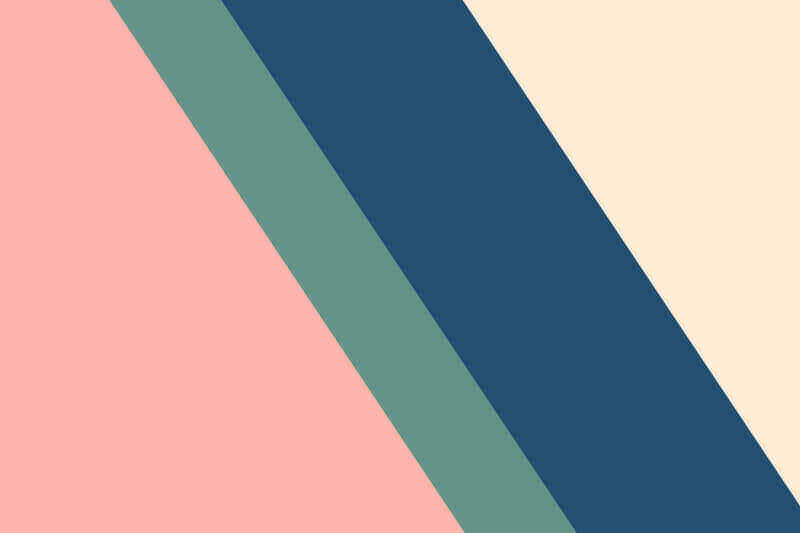Carousel
Slides Only
Use slide class to set carousel with slides. Note the presence of the d-block and w-100 class on carousel images to prevent browser default image alignment.
<!-- Slides Only -->
<div id="carouselExampleSlidesOnly" class="carousel slide" data-bs-ride="carousel" data-bs-interval="3000">
<div class="carousel-inner" role="listbox">
<div class="carousel-item carousel-item-next carousel-item-start">
<img class="d-block img-fluid mx-auto" src="..." alt="First slide">
</div>
<div class="carousel-item">
<img class="d-block img-fluid mx-auto" src="..." alt="Second slide">
</div>
<div class="carousel-item active carousel-item-start">
<img class="d-block img-fluid mx-auto" src="..." alt="Third slide">
</div>
</div>
</div>
With Controls
Use carousel-control-prev and carousel-control-next class with <button> or <a> tag element to show carousel with control navigation.
<!-- With Controls -->
<div id="carouselExampleControls" class="carousel slide" data-bs-ride="carousel">
<div class="carousel-inner" role="listbox">
<div class="carousel-item active">
<img class="d-block img-fluid mx-auto" src="..." alt="First slide">
</div>
<div class="carousel-item">
<img class="d-block img-fluid mx-auto" src="..." alt="Second slide">
</div>
<div class="carousel-item">
<img class="d-block img-fluid mx-auto" src="..." alt="Third slide">
</div>
</div>
<a class="carousel-control-prev" href="#carouselExampleControls" role="button" data-bs-slide="prev">
<span class="carousel-control-prev-icon" aria-hidden="true"></span>
<span class="sr-only">Previous</span>
</a>
<a class="carousel-control-next" href="#carouselExampleControls" role="button" data-bs-slide="next">
<span class="carousel-control-next-icon" aria-hidden="true"></span>
<span class="sr-only">Next</span>
</a>
</div>
with Indicators
Use carousel-indicators class with <ol> element to show carousel with indicators.
<!-- With Indicators -->
<div id="carouselExampleIndicators" class="carousel slide" data-bs-ride="carousel">
<div class="carousel-indicators">
<button type="button" data-bs-target="#carouselExampleIndicators" data-bs-slide-to="0" class="active" aria-current="true" aria-label="Slide 1"></button>
<button type="button" data-bs-target="#carouselExampleIndicators" data-bs-slide-to="1" aria-label="Slide 2"></button>
<button type="button" data-bs-target="#carouselExampleIndicators" data-bs-slide-to="2" aria-label="Slide 3"></button>
</div>
<div class="carousel-inner" role="listbox">
<div class="carousel-item">
<img class="d-block img-fluid mx-auto" src="..." alt="First slide">
</div>
<div class="carousel-item">
<img class="d-block img-fluid mx-auto" src="..." alt="Second slide">
</div>
<div class="carousel-item active">
<img class="d-block img-fluid mx-auto" src="..." alt="Third slide">
</div>
</div>
<a class="carousel-control-prev" href="#carouselExampleIndicators" role="button" data-bs-slide="prev">
<span class="carousel-control-prev-icon" aria-hidden="true"></span>
<span class="sr-only">Previous</span>
</a>
<a class="carousel-control-next" href="#carouselExampleIndicators" role="button" data-bs-slide="next">
<span class="carousel-control-next-icon" aria-hidden="true"></span>
<span class="sr-only">Next</span>
</a>
</div>
with Captions
Use carousel-caption class to add captions to the carousel.
<!-- With Captions -->
<div id="carouselExampleCaption" class="carousel slide" data-bs-ride="carousel">
<div class="carousel-inner" role="listbox">
<div class="carousel-item">
<img src="..." alt="" class="d-block img-fluid mx-auto">
<div class="carousel-caption d-none d-md-block text-white-50">
<h5 class="text-white">Sunrise above a beach</h5>
<p>You've probably heard that opposites attract. The same is true for fonts. Don't be afraid to combine font styles that are different but complementary.</p>
</div>
</div>
<div class="carousel-item active">
<img src="..." alt="" class="d-block img-fluid mx-auto">
<div class="carousel-caption d-none d-md-block text-white-50">
<h5 class="text-white">Working from home little spot</h5>
<p>Consistency piques people’s interest is that it has become more and more popular over the years, which is excellent.</p>
</div>
</div>
<div class="carousel-item">
<img src="..." alt="" class="d-block img-fluid mx-auto">
<div class="carousel-caption d-none d-md-block text-white-50">
<h5 class="text-white">Dramatic clouds at the Golden Gate Bridge</h5>
<p>Increase or decrease the letter spacing depending on the situation and try, try again until it looks right, and each letter.</p>
</div>
</div>
</div>
<a class="carousel-control-prev" href="#carouselExampleCaption" role="button" data-bs-slide="prev">
<span class="carousel-control-prev-icon" aria-hidden="true"></span>
<span class="sr-only">Previous</span>
</a>
<a class="carousel-control-next" href="#carouselExampleCaption" role="button" data-bs-slide="next">
<span class="carousel-control-next-icon" aria-hidden="true"></span>
<span class="sr-only">Next</span>
</a>
</div>
Crossfade Animation
Use carousel-fade class to the carousel to animate slides with a fade transition instead of a slide.
<!-- With Crossfade Animation -->
<div id="carouselExampleFade" class="carousel slide carousel-fade" data-ride="carousel">
<div class="carousel-indicators">
<button type="button" data-bs-target="#carouselExampleFade" data-bs-slide-to="0" class="active" aria-current="true" aria-label="Slide 1"></button>
<button type="button" data-bs-target="#carouselExampleFade" data-bs-slide-to="1" aria-label="Slide 2"></button>
<button type="button" data-bs-target="#carouselExampleFade" data-bs-slide-to="2" aria-label="Slide 3"></button>
</div>
<div class="carousel-inner">
<div class="carousel-item active">
<img class="d-block img-fluid mx-auto" src="..." alt="First slide">
</div>
<div class="carousel-item">
<img class="d-block img-fluid mx-auto" src="..." alt="Second slide">
</div>
<div class="carousel-item">
<img class="d-block img-fluid mx-auto" src="..." alt="Third slide">
</div>
</div>
<a class="carousel-control-prev" href="#carouselExampleFade" role="button" data-bs-slide="prev">
<span class="carousel-control-prev-icon" aria-hidden="true"></span>
<span class="sr-only">Previous</span>
</a>
<a class="carousel-control-next" href="#carouselExampleFade" role="button" data-bs-slide="next">
<span class="carousel-control-next-icon" aria-hidden="true"></span>
<span class="sr-only">Next</span>
</a>
</div>
Individual carousel-item Interval
Use data-bs-interval=" " to a carousel-item to change the amount of time to delay between automatically cycling to the next item.
<!-- Individual Slide -->
<div id="carouselExampleInterval" class="carousel slide" data-bs-ride="carousel">
<div class="carousel-inner">
<div class="carousel-item active" data-bs-interval="10000">
<img src="..." class="d-block w-100" alt="...">
</div>
<div class="carousel-item" data-bs-interval="2000">
<img src="..." class="d-block w-100" alt="...">
</div>
<div class="carousel-item">
<img src="..." class="d-block w-100" alt="...">
</div>
</div>
<button class="carousel-control-prev" type="button" data-bs-target="#carouselExampleInterval" data-bs-slide="prev">
<span class="carousel-control-prev-icon" aria-hidden="true"></span>
<span class="visually-hidden">Previous</span>
</button>
<button class="carousel-control-next" type="button" data-bs-target="#carouselExampleInterval" data-bs-slide="next">
<span class="carousel-control-next-icon" aria-hidden="true"></span>
<span class="visually-hidden">Next</span>
</button>
</div>
Disable Touch Swiping
Carousels support swiping left/right on touchscreen devices to move between slides.
This can be disabled using the data-bs-touch attribute. The example below also does not include the
data-bs-ride attribute and has data-bs-interval="false" so it doesn’t autoplay.
<!-- Disable Touch Swiping -->
<div id="carouselExampleControlsNoTouching" class="carousel slide" data-bs-touch="false" data-bs-interval="false">
<div class="carousel-inner">
<div class="carousel-item active">
<img src="..." class="d-block w-100" alt="...">
</div>
<div class="carousel-item">
<img src="..." class="d-block w-100" alt="...">
</div>
<div class="carousel-item">
<img src="..." class="d-block w-100" alt="...">
</div>
</div>
<button class="carousel-control-prev" type="button" data-bs-target="#carouselExampleControlsNoTouching" data-bs-slide="prev">
<span class="carousel-control-prev-icon" aria-hidden="true"></span>
<span class="visually-hidden">Previous</span>
</button>
<button class="carousel-control-next" type="button" data-bs-target="#carouselExampleControlsNoTouching" data-bs-slide="next">
<span class="carousel-control-next-icon" aria-hidden="true"></span>
<span class="visually-hidden">Next</span>
</button>
</div>
Dark Variant
Use carousel-dark class to the carousel for darker controls, indicators, and captions.
<!-- Dark Variant -->
<div id="carouselExampleDark" class="carousel carousel-dark slide" data-bs-ride="carousel">
<div class="carousel-indicators">
<button type="button" data-bs-target="#carouselExampleDark" data-bs-slide-to="0" class="active" aria-current="true" aria-label="Slide 1"></button>
<button type="button" data-bs-target="#carouselExampleDark" data-bs-slide-to="1" aria-label="Slide 2"></button>
<button type="button" data-bs-target="#carouselExampleDark" data-bs-slide-to="2" aria-label="Slide 3"></button>
</div>
<div class="carousel-inner">
<div class="carousel-item active" data-bs-interval="10000">
<img src="..." class="d-block w-100" alt="...">
<div class="carousel-caption d-none d-md-block">
<h5>First slide label</h5>
<p>Some representative placeholder content for the first slide.</p>
</div>
</div>
<div class="carousel-item" data-bs-interval="2000">
<img src="..." class="d-block w-100" alt="...">
<div class="carousel-caption d-none d-md-block">
<h5>Second slide label</h5>
<p>Some representative placeholder content for the second slide.</p>
</div>
</div>
<div class="carousel-item">
<img src="..." class="d-block w-100" alt="...">
<div class="carousel-caption d-none d-md-block">
<h5>Third slide label</h5>
<p>Some representative placeholder content for the third slide.</p>
</div>
</div>
</div>
<button class="carousel-control-prev" type="button" data-bs-target="#carouselExampleDark" data-bs-slide="prev">
<span class="carousel-control-prev-icon" aria-hidden="true"></span>
<span class="visually-hidden">Previous</span>
</button>
<button class="carousel-control-next" type="button" data-bs-target="#carouselExampleDark" data-bs-slide="next">
<span class="carousel-control-next-icon" aria-hidden="true"></span>
<span class="visually-hidden">Next</span>
</button>
</div>